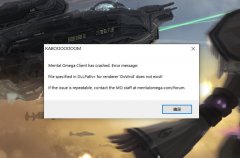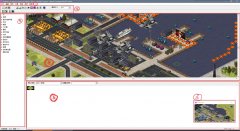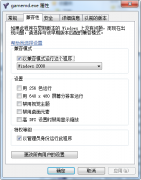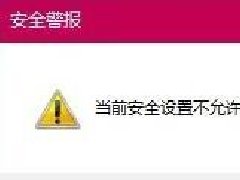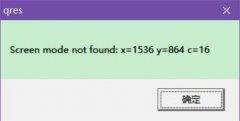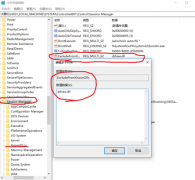红色警戒3分辨率怎么修改?很多RA3玩家都会遇到在游戏中没有和自己显示器的分辨率适配的大小,玩起来非常不爽,屏幕两边有黑边看着相当难受。这里分享一个过修改游戏文档自由更改分辨率的方法,RA3分辨率修改教程,一起来学习下吧。 教程分享:F丿Hawk丶 1、首先打开下面所示的文件目录(win10系统,其他系统的目录位置请自行百度) 找到文件“option.ini” 它就是我们今天的主角啦 2、用记事本打开该文件发现里面有一行“resolution”后面带有数字,这就是分辨率了 像lz的默认是800*600,打开效果如下(lz电脑分辨率1366*768): 这是窗口化视角(如果全屏的话其他地方都是黑边)看着相当难受。 3、修改“resolution”后面的分辨率,如改成1280*720 则显示效果如下: 现在发现画面好多了,如果修改为适配电脑显示器的分辨率的话,如lz的1366*768,游戏就会进入全屏。 4、当修改到了合适的分辨率后,千万不要手贱再在游戏里修改设置,不然会导致游戏闪退!!! 此时游戏里显示依然是800*600,实际上已经是1280*720了,这时候这些设置都不能修改,如果想改变画 质,可以先设置画质,再去“option”文档里修改分辨率,这样就可以完美运行了。 以上就是关于修改RA3分辨率的方法了,当然网上还有些在快捷方式的属性里添加后缀的方式修改分辨率,但是我 个人认为这种方式毕竟麻烦,可以认为是治标不治本的方式,所以我更推荐上面的方式。希望本贴对广大 RA3玩家有所帮助。 |